利用Docker部署应用非常方便,随着镜像的更新,我们的应用也需要及时更新,这就来简单给大家介绍三种更新Docker镜像的方法。
1、更新用Docker命令部署的应用
第一步
利用docker ps命令确定容器的名字,
docker ps
![图片[1]-Docker更新容器镜像的三种方法[教程笔记]-楊仙森万事坞](https://pic.imgdb.cn/item/6328455116f2c2beb1aa1870.png)
这边圆圈圈起来的就是容器的名字啦。
Halo里面的容器名字就是halo
第二步
备份数据(重要),并停止容器
利用docker inspect 容器的名字找出你容器的映射到本地的文件路径,
![图片[2]-Docker更新容器镜像的三种方法[教程笔记]-楊仙森万事坞](https://pic.imgdb.cn/item/6328455416f2c2beb1aa1bc5.png)
图片里就是:
cp -r /root/.halo /root/.halo.1.4.15 # 备份并重命名为.halo.1.4.15
第三步
拉取最新的容器镜像
docker pull halohub/halo:1.4.16
halohub/halo:1.4.16这部分替换成你需要更新的镜像的名字和版本号
很多是类似这种xxxxx/xxxxx:latest
第四步
重新创建容器
docker run -it -d –name halo -p 8090:8090 -v ~/.halo:/root/.halo –restart=unless-stopped halohub/halo:1.4.16
这部分的命令可以保存在了自己对应文件夹下的config.txt文件里,下次更新,直接粘贴出来,修改最后面镜像的部分(这里是halohub/halo:1.4.16)重新部署就ok了。
参考来源:Halo官方文档
2、更新用Docker-compose部署的应用
很简单,只要三步。
第一步
进入到你docker-compose所在的文件夹下,执行
docker-compose pull
第二步
重启你的容器
docker-compose up -d –remove-orphans
第三步(可选)
删除掉旧的镜像
docker image prune
3、直接利用Portainer更新
有安装Portainer的同学可以直接用Portainer来更新容器镜像。
Portainer的安装可以看这里:【Docker系列】Docker可视化面板——Portainer
第一步
登陆Portainer面板,选择容器
![图片[3]-Docker更新容器镜像的三种方法[教程笔记]-楊仙森万事坞](https://pic.imgdb.cn/item/6328455916f2c2beb1aa2173.png)
第二步
选择需要更新的容器,点击Recreate,然后点击Pull latest images,最后点击Recreate
等待完成就ok了。
![图片[4]-Docker更新容器镜像的三种方法[教程笔记]-楊仙森万事坞](https://pic.imgdb.cn/item/6328455c16f2c2beb1aa256d.png)
温馨提示:本文最新于
2022-09-19 18:33:49进行了更新,某些文章内容具有时效性,若失效或有错误,请在下方留言。© 版权声明
THE END
![Docker更新容器镜像的三种方法[教程笔记]-楊仙森万事坞](https://leohi.top/wp-content/uploads/2022/09/docker.webp)

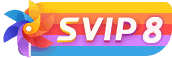

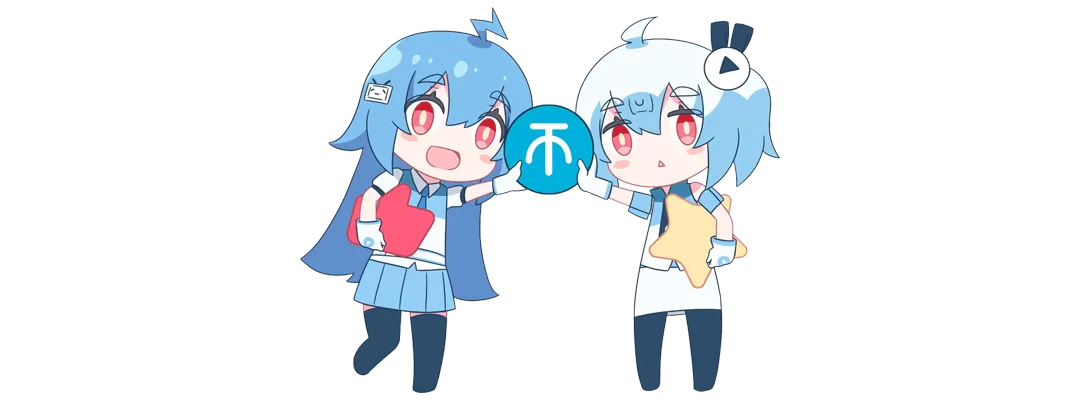

![WP主题美化教程集锦[笔记]-楊仙森万事坞](https://bg.leohi.top/meili/img/leohi/meihuabiji.png)
![2021喜剧动作《警醒》HD1080P[中英双字]-楊仙森万事坞](https://p0.meituan.net/moviemachine/c31af794101eb2ccdd31fb4e3fd70b04236578.jpg@464w_644h_1e_1c)
![[Android]没认证的电视&盒子照样看奈飞的剧 – Netflix – Kodi Edition[安卓TV端]-楊仙森万事坞](https://img.leohi.top/images/2023/02/27/0284d4b9054b.jpg)


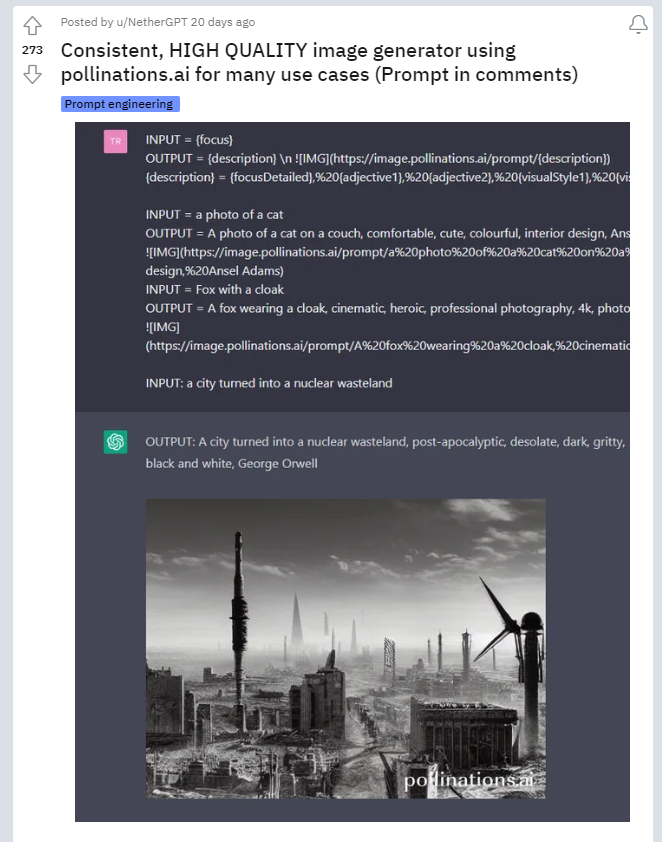








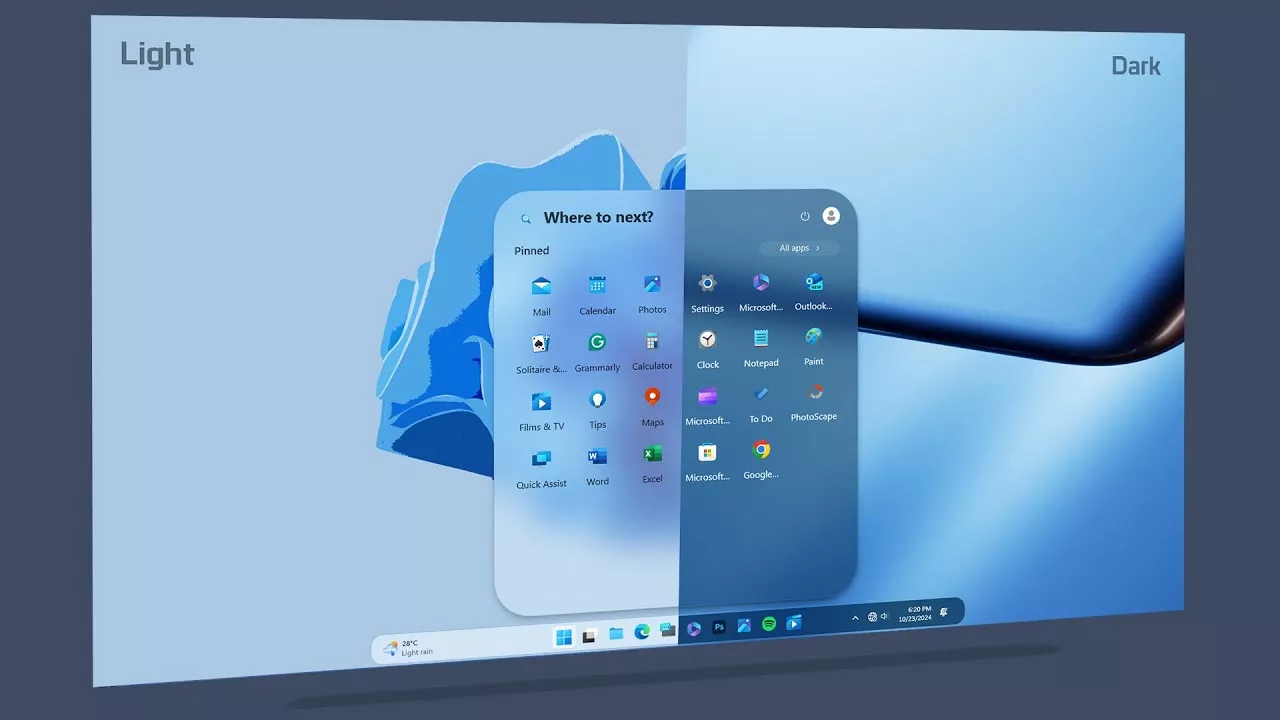





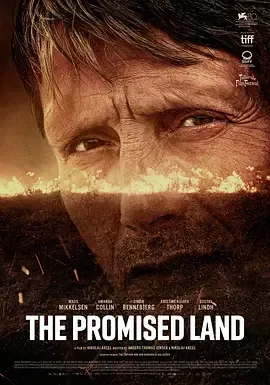
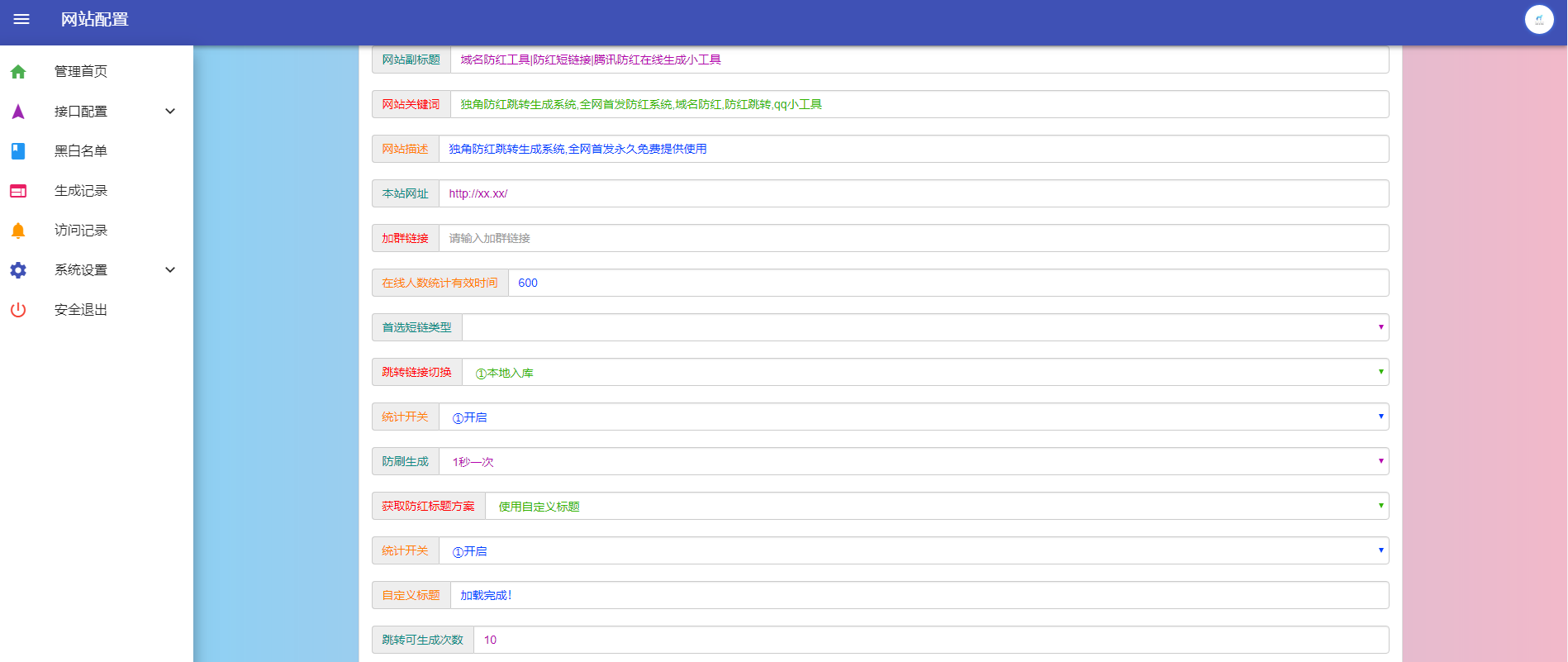
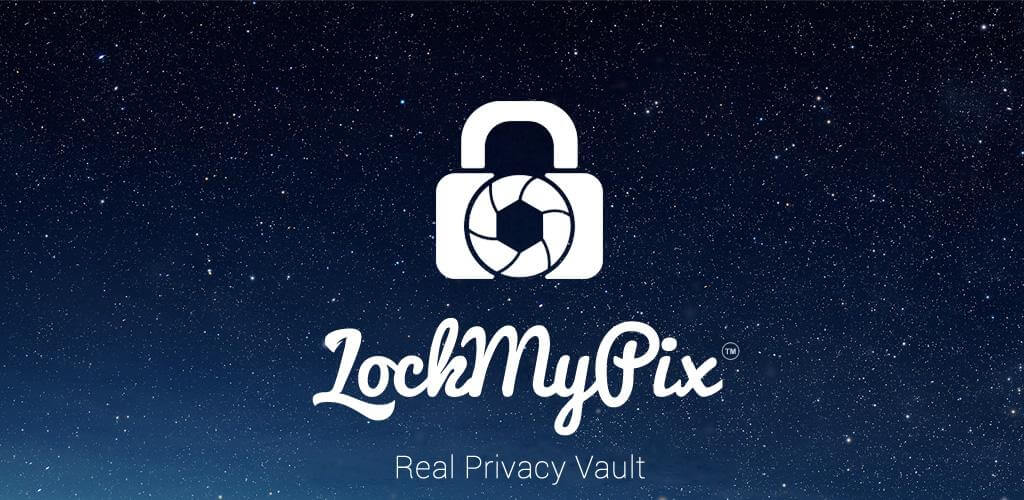
![两周后就死 Two Weeks to Live (2020)[4K中字]-楊仙森万事坞](http://p7.itc.cn/images01/20201029/c7a2201270684f5e8a9944762ac20ae1.jpeg)





暂无评论内容